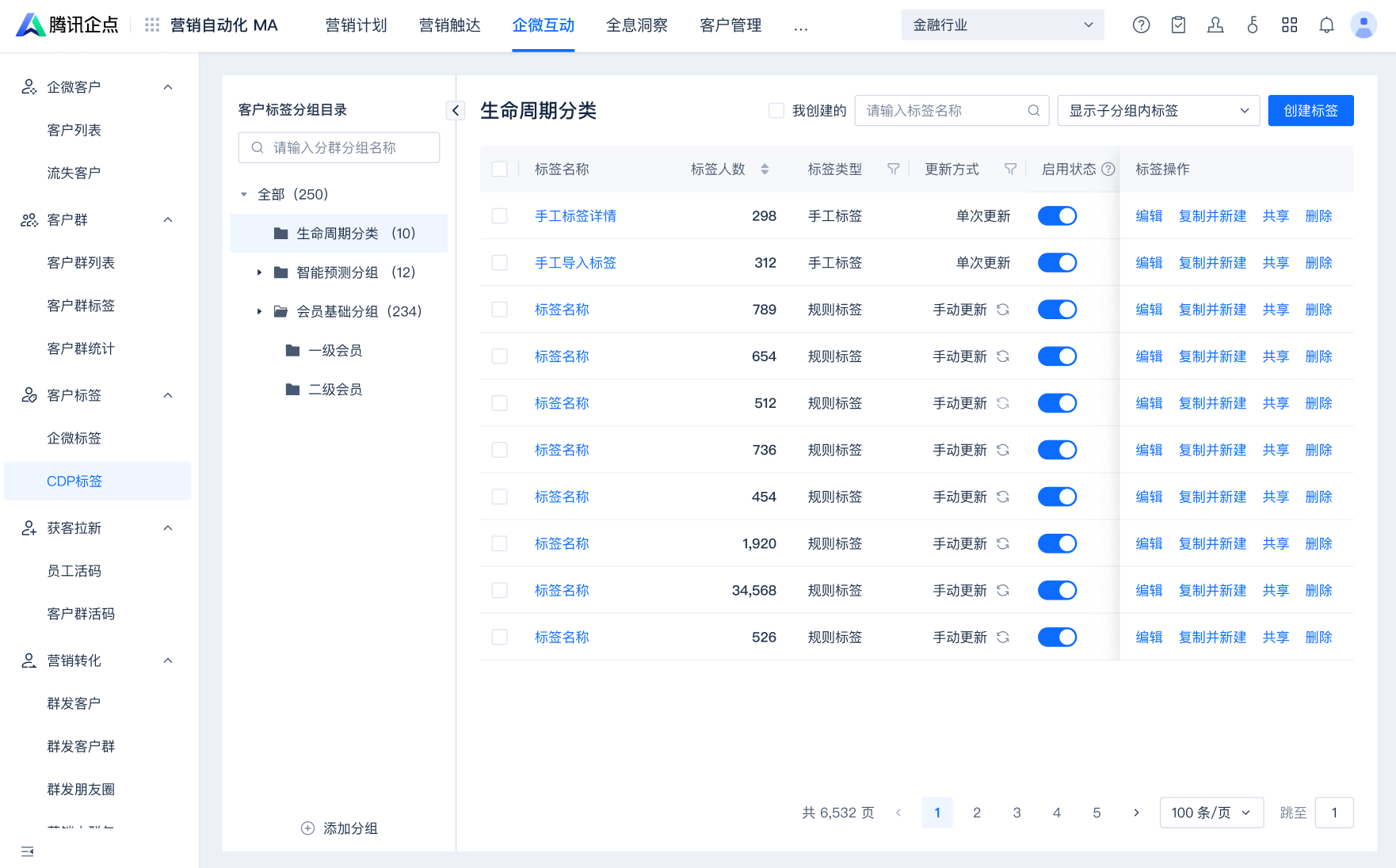一、企微标签
1、概述
销售/导购在与客户交流过程中,给客户打上标签,如客户的渠道来源、客户身份、所属行业等,以便后续针对标签进行精细化和分层运营
企微标签指企微后台的“企业标签”:创建企业标签后,全企业成员都可以查看并使用该标签;
2、使用流程
● 每个企业的客户标签上限为10000个;
● 企微后台创建的企微标签和企微互动应用内创建的企微标签会双向同步;
管理员点击「企微互动-客户标签-企微标签」,点击「新建标签组」,填写标签组名称及标签信息,点击「确认」即可创建成功;在企微互动创建的标签组或标签支持编辑及删除,在企业微信后台创建的标签组或标签不支持编辑及删除
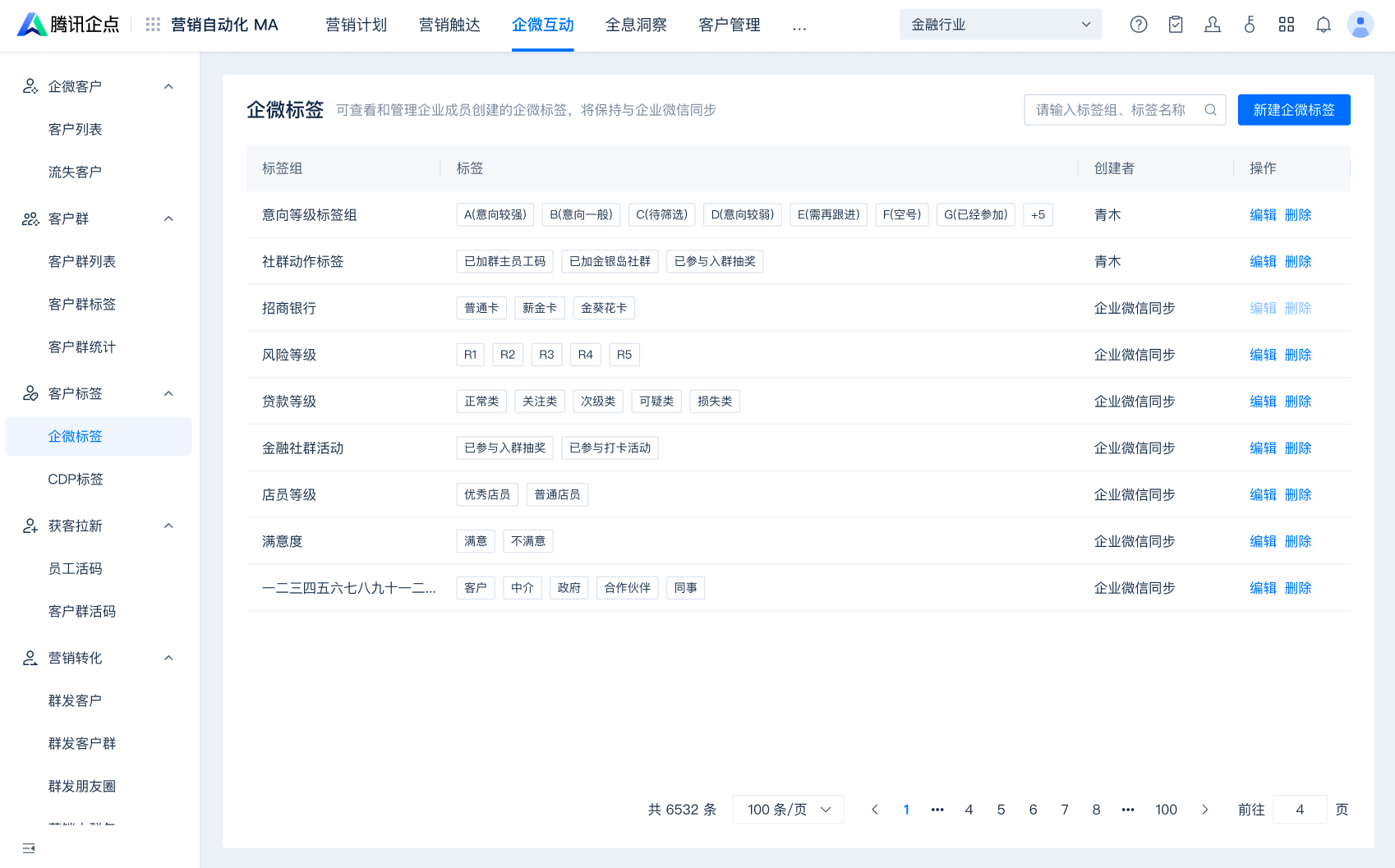
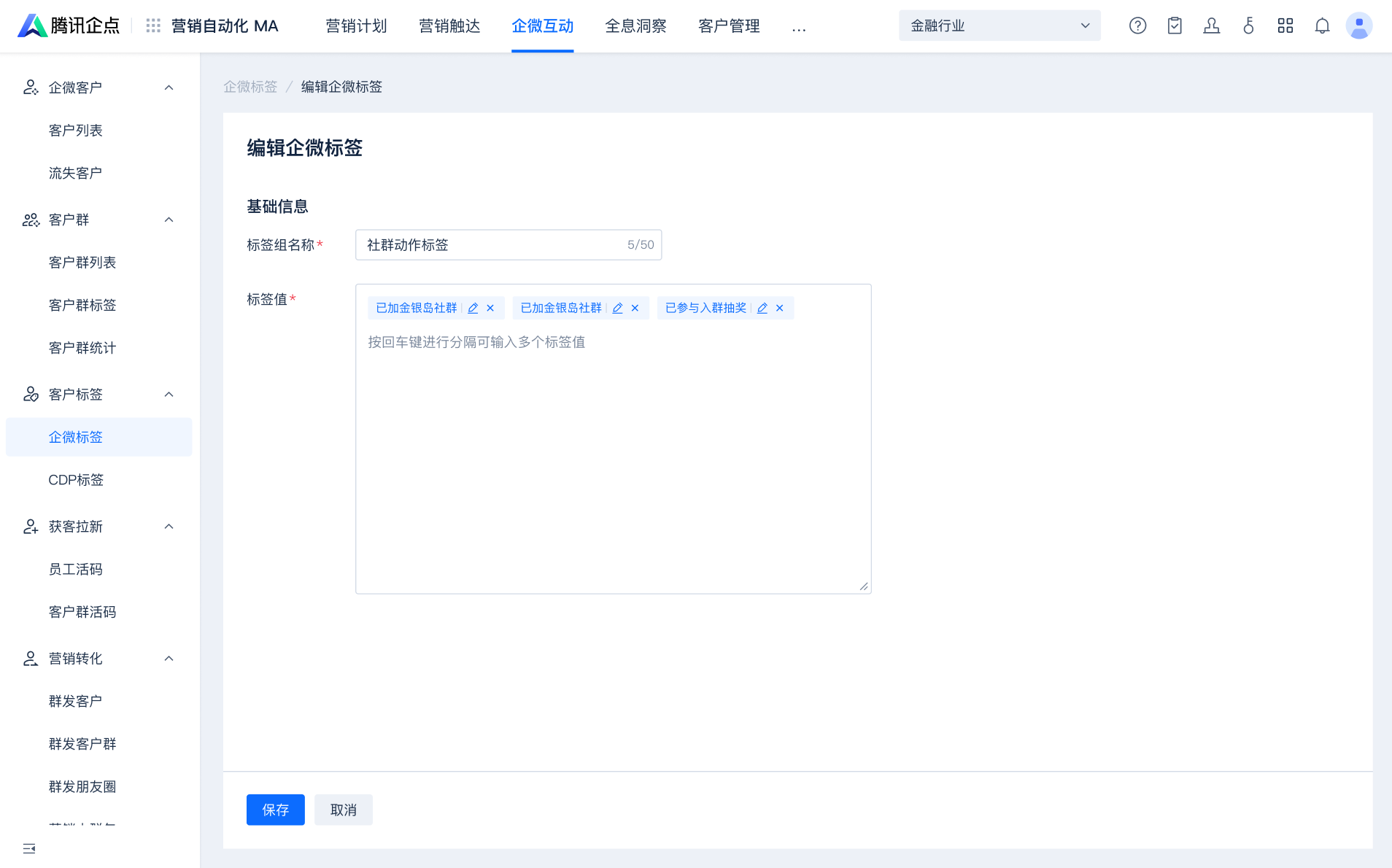
二、CDP 标签
1、概述
CDP标签是通过对客户的属性信息、行为事件信息进行加工后所产生的特征标记。标签在数据结构中包含:标签名称及其标签值。标签值具有高度概括、相互独立及可枚举穷尽的特点。CDP标签支持手工导入和规则两种标签创建方式,支持对标签列表的管理(增删改查),对每一个标签详情信息的管理。
「手工标签」:根据人工导入标签名及标签值手动标记客户;
「规则标签」:根据客户属性、标签、行为事件等条件标记客户;
2、使用流程
1) 创建手工导入标签
根据人工导入的标签名及标签值手动标记客户
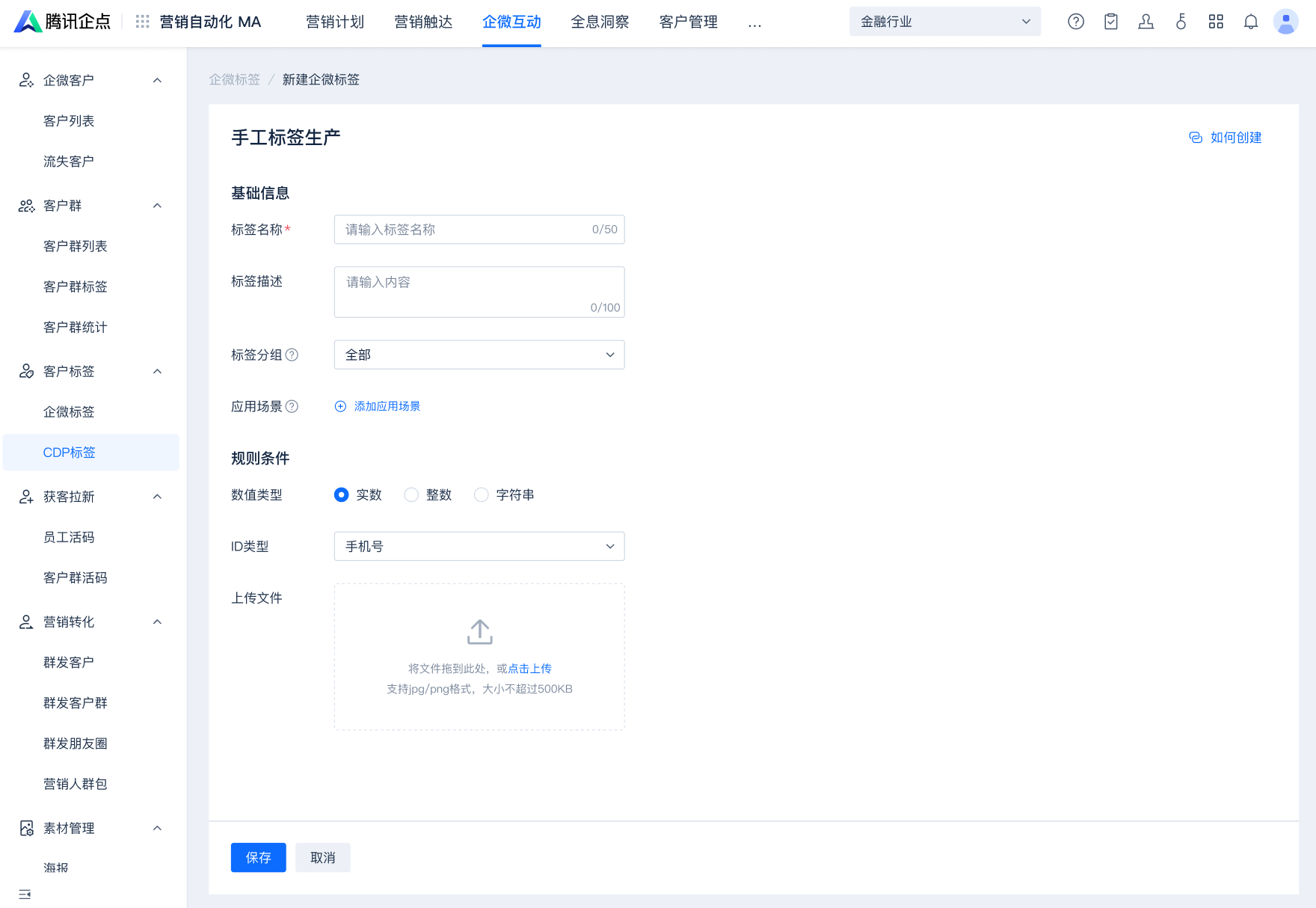
2) 创建规则标签
规则标签,指通过客户属性、客户标签、客户分群、客户的行为事件/行为序列,以及关联的实体属性、实体标签等维度组合规则,标记满足条件的客户。例如,企业需要标记不同用户价值层次,则可定义标签名【用户价值分层】,组合条件:【高价值用户】= (行为事件满足【过去30天】【做过】【订单支付成功】【总次数】大于等于3);【中价值用户】=(行为事件满足【过去30天】【做过】【订单支付成功】【总次数】介于1-2);【低价值用户】=(行为事件满足【过去30天】【未做过】【订单支付成功】)
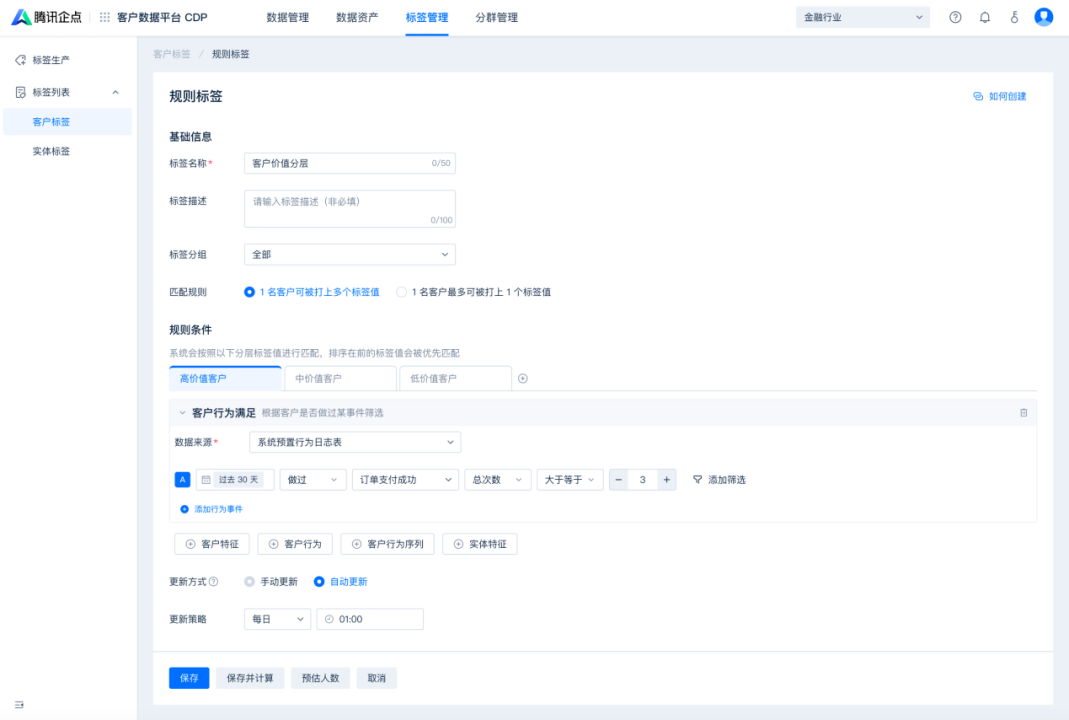
3) 管理CDP标签
支持在列表和详情中查看已创建的全部CDP标签信息,包括覆盖数、创建方式、更新方式及最新版本的更新情况、启停用状态等,支持对标签进行编辑、更新、共享、删除等操作。标签列表支持按标签名称进行查询,点击「我创建的」快速筛选创建人为本人的标签任务;支持根据创建方式、更新方式、计算状态、启停用状态进行筛选。